快速查看Win10系统WiFi密码的技巧 Win10系统WiFi密码忘记了怎么办
快速查看Win10系统WiFi密码的技巧,在现代社会随着无线网络的普及和使用频率的增加,WiFi密码成为了我们生活中不可或缺的一部分,有时候我们会不小心忘记了我们所连接的WiFi密码,这无疑给我们的生活带来了一些困扰。幸运的是Win10系统提供了一些简单而快速的技巧,可以帮助我们快速查看和找回WiFi密码。在本文中我们将介绍一些实用的方法,帮助大家解决这一问题。
1、首先点击已连接的WiFi的属性按钮。

2、然后返回主页,在设置中选择WLAN,并在相关设置中点击“网络和共享中心”。
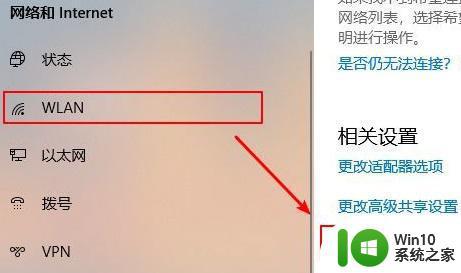
3、之后在“网络与共享中心”中可以看到这台电脑连接的WiFi,点击“连接”旁边的WiFi名称。
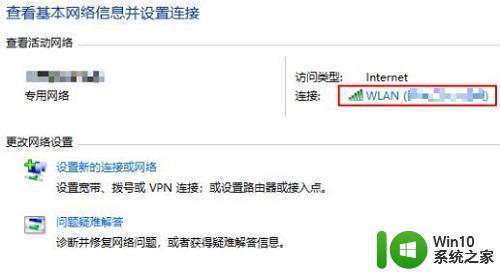
4、打开后会调出“WLAN状态”窗口,选择“无线属性”按钮
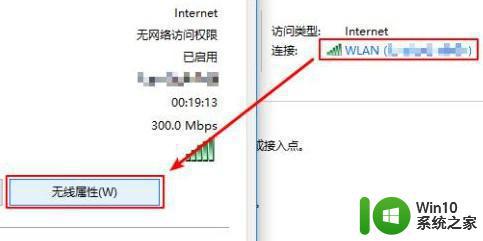
5、弹出该网络的无线网络属性后,点击第二项“安全”。然后勾选最后一个选项,显示“网络安全秘钥”字符,文本框中即是该WiFi的密码。
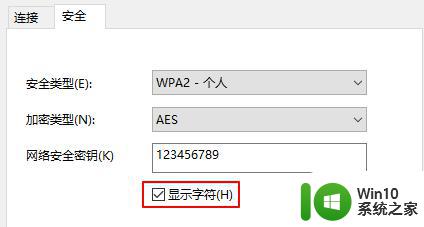
温馨提醒:顺便给大家介绍下如何查看手机连接的WiFi密码,
相信大部分手机系统已经可以通过二维码分享WiFi密码了。
以MIUI系统为例,打开WLAN设置,点击连接的WiFi,会弹出连接的WiFi的二维码,
截图二维码后,大家可以通过系统或者微信的“扫一扫”功能即可查看WiFi信息。
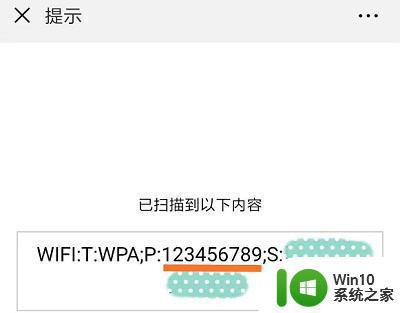
以上是有关快速查看Win10系统WiFi密码技巧的全部内容,如果您遇到相同的情况,可以按照小编的方法来解决。
快速查看Win10系统WiFi密码的技巧 Win10系统WiFi密码忘记了怎么办相关教程
- win10如何查看无线wifi网络密码 win10系统wifi怎么查看密码
- win10系统电脑如何查看wifi密码 win10电脑wifi密码怎么查看
- 快速查看Windows10 WiFi密码的最佳方法 Windows10 WiFi密码快速查看方法
- w10系统在哪看wifi密码 w10系统wifi密码如何查看
- win10笔记本wifi密码查看方法 win10笔记本wifi密码查看步骤
- win10系统怎么查看无线网密码 win10忘记无线密码怎么办
- w10系统忘记开机密码怎么办 win10系统开机密码忘了怎么办
- win10系统查看和修改wifi密码的最佳方法 win10系统如何查看wifi密码
- win10怎么查看wifi的密码 win10查看wifi密码的步骤
- win10查看wifi密码的方法 win10如何查看连接的wifi密码
- 电脑win10怎么查看wifi密码 查看电脑wifi密码win10方法
- win10查看wifi密码的方法 win10怎么查看已连接wifi的密码
- 蜘蛛侠:暗影之网win10无法运行解决方法 蜘蛛侠暗影之网win10闪退解决方法
- win10玩只狼:影逝二度游戏卡顿什么原因 win10玩只狼:影逝二度游戏卡顿的处理方法 win10只狼影逝二度游戏卡顿解决方法
- 《极品飞车13:变速》win10无法启动解决方法 极品飞车13变速win10闪退解决方法
- win10桌面图标设置没有权限访问如何处理 Win10桌面图标权限访问被拒绝怎么办
win10系统教程推荐
- 1 蜘蛛侠:暗影之网win10无法运行解决方法 蜘蛛侠暗影之网win10闪退解决方法
- 2 win10桌面图标设置没有权限访问如何处理 Win10桌面图标权限访问被拒绝怎么办
- 3 win10关闭个人信息收集的最佳方法 如何在win10中关闭个人信息收集
- 4 英雄联盟win10无法初始化图像设备怎么办 英雄联盟win10启动黑屏怎么解决
- 5 win10需要来自system权限才能删除解决方法 Win10删除文件需要管理员权限解决方法
- 6 win10电脑查看激活密码的快捷方法 win10电脑激活密码查看方法
- 7 win10平板模式怎么切换电脑模式快捷键 win10平板模式如何切换至电脑模式
- 8 win10 usb无法识别鼠标无法操作如何修复 Win10 USB接口无法识别鼠标怎么办
- 9 笔记本电脑win10更新后开机黑屏很久才有画面如何修复 win10更新后笔记本电脑开机黑屏怎么办
- 10 电脑w10设备管理器里没有蓝牙怎么办 电脑w10蓝牙设备管理器找不到
win10系统推荐
- 1 电脑公司ghost win10 64位专业免激活版v2023.12
- 2 番茄家园ghost win10 32位旗舰破解版v2023.12
- 3 索尼笔记本ghost win10 64位原版正式版v2023.12
- 4 系统之家ghost win10 64位u盘家庭版v2023.12
- 5 电脑公司ghost win10 64位官方破解版v2023.12
- 6 系统之家windows10 64位原版安装版v2023.12
- 7 深度技术ghost win10 64位极速稳定版v2023.12
- 8 雨林木风ghost win10 64位专业旗舰版v2023.12
- 9 电脑公司ghost win10 32位正式装机版v2023.12
- 10 系统之家ghost win10 64位专业版原版下载v2023.12